รุ่นที่ 6 : วันเสาร์ที่ 30 - อาทิตย์ที่ 31 ต.ค. 2564 | เรียนเวลา 13:00 - 16:00 น.
"เติมทักษะ MS Excel ของคุณด้วยฟังก์ชัน Advance ที่ต้องมีในโลกการทำงานจริง ประกอบด้วยกลุ่ม LOOKUP/LOGICAL-IF/Date-Time/CONDITIONAL SUM/TEXT Functions ครบเครื่องทุกการประยุกต์ใช้งานที่ต้องมีในการทำงานคุณ"
วีดีโอตัวอย่างรูปแบบ/บรรยากาศการเรียน Live
รูปแบบการเรียน
เรียนผ่านโปรแกรม Zoom Live สดกับวิทยากรตามกำหนดการแต่ละรุ่น วิทยากรจะมี Zoom Pro Account เรียนยาว ๆ ไม่มีตัดช่วง | พัก Break ช่วงละ 10-15 นาที
กำหนดการเรียน หลักสูตร Live สอน 6 ชั่วโมง เรียนวันละ 3 ชั่วโมง
ราคาท่านละ 3,000 บาท
เรียนพร้อมเอกสารอบรม PDF | ไฟล์ประกอบการสอนแบบใช้งานได้จริง | เรียนจบหลักสูตรได้ใบประกาศ (Certificate) | เรียนได้ตลอดชีพไม่มีวันหมดอายุ มีเนื้อหาเพิ่มเติม อัพเดทอยู่ตลอด มีวิทยากรพร้อมให้คำปรึกษา ตอบข้อซักถามเกี่ยวกับเนื้อหาหลักสูตรได้ตลอดเวลา
สิ่งที่ได้รับเมื่อลงเรียนคอร์สนี้
- สมัครเรียนตอนนี้ ผู้เรียนจะได้ Account เข้าเรียนแบบ E-Learning ไม่จำกัดเวลา ในคอร์ส
Excel Advance ได้ทันที
- ไฟล์เอกสารการสอน PDF
- ไฟล์ Template Resources แบบจัดเต็ม
แนะนำหลักสูตร
งานในองค์กร สำนักงานเป็นงานที่ใช้การคำนวณข้อมูลและวิเคราะห์ข้อมูลมากมาย สูตรการคำนวณคิดค่าต่าง ๆ มีความสลับซับซ้อนมีข้อมูลในองค์กรในหลายส่วนประกอบกัน ทั้งนี้ประสิทธิภาพของงานขึ้นอยู่กับความรวดเร็ว ถูกต้อง และการตรวจสอบอย่างมีประสิทธิภาพ
หลักสูตรนี้ได้นำ Microsoft Excel มาใช้งานในด้านการจัดการข้อมูลด้วยฟังก์ชันการทำงานต่าง ๆ ในงานระดับองค์กร ในทุกสายงาน เพื่อการทำงานที่สะดวกและมีประสิทธิภาพ โดยเน้น Workshop ประกอบการเน้นการทำงานจริงในระดับขั้นสูงหรือขั้นต่อยอดการทำงานที่ซับซ้อนในองค์กร เหมาะสำหรับท่านที่สนใจพัฒนาทักษะการใช้งานด้าน MS Excel ได้อย่างมืออาชีพ
กลุ่มเป้าหมาย | รูปแบบการอบรม
บุคลากรในองค์กรต่าง ๆ ผู้สนใจในงานด้านการขาย การตลาด งานบริหารบุคคล งานด้านบัญชีการเงิน พนักงานคำนวณ/วิเคราะห์งบประมาณ เป็นต้น โดยผู้เข้าอบรมควรมีพื้นฐานการใช้งาน Microsoft Excel ในระดับทั่วไปมาก่อน
ระดับหลักสูตร: ขั้นปานกลางถึงขั้นสูง (เน้นการนำไปใช้งานได้จริงในองค์กร)
การสมัครเรียน
กดปุ่ม "ลงเรียนคอร์สนี้" -> ทำการสั่งซื้อคอร์ส พร้อมเปิดระบสมาชิก (สำหรับไว้เรียน E-Learning) -> ระบบจะแสดงข้อมูลการชำระเงิน |ชำระเงิน / ส่งหลักฐานชำระเงิน
หากติดปัญหาการสมัครเรียน สามารถติดต่อได้ที่ โทร. 0911824545 หรือ 0935608885 | Line ID : kasiti
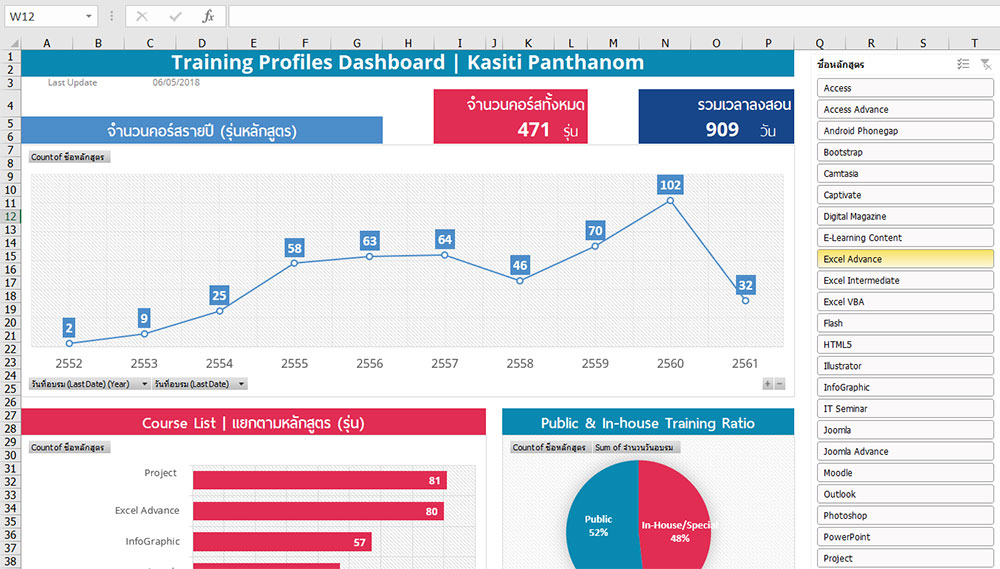
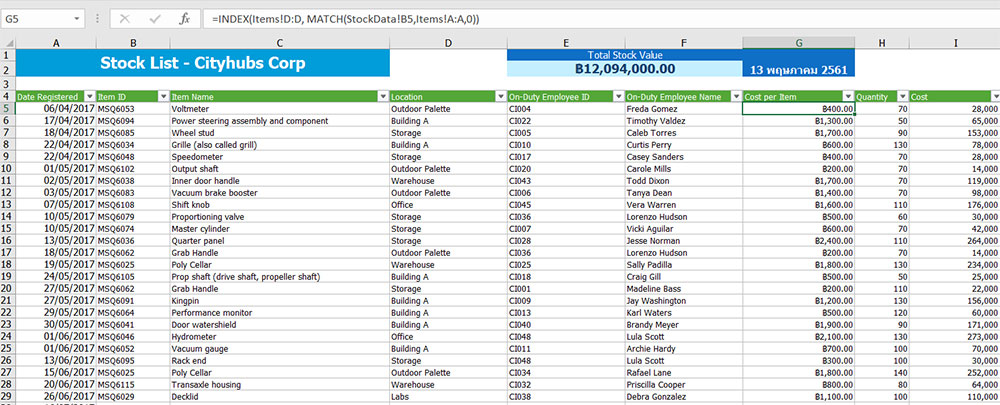
เนื้อหาสอน
วันที่ 1 : Logical และ Lookup Function ของที่ต้องมีในการทำงาน
- บทที่ 1 - Logical Functions
- จัดการหลายเงื่อนไขด้วย Nested-IF
- เชื่อมเงื่อนไข “และ” “หรือ” ด้วย AND() , OR()
- บทที่ 2 - อ้างอิงข้อมูลตารางด้วย Lookup Functions
- อ้างอิงข้อมูลอีกตารางด้วย VLOOKUP (Exact Match)
- ใช้ฟังก์ชัน TRIM() แก้ปัญหา space ที่เกิดขึ้นในข้อมูล
- VLOOKUP แบบหาค่าแบบช่วง (Approximate Match)
- VLOOKUP แบบค้นหาข้อมูลตรงกันบางส่วน (Partial Match)
- Lookup ด้วย INDEX, MATCH
- VLOOKUP แบบค้นหาข้อมูลหลายเงื่อนไขการค้น (Multiple Criteria)
- บทที่ 3 - Workshop Reference Functions แบบอื่น ๆ ในการค้นข้อมูลนอกเหนือจาก VLOOKUP
- ขยายข้อจำกัดการ Lookup ด้วย INDEX, MATCH
- ใช้ VLOOKUP – MATCH ในการระบุตำแหน่งคอลัมน์ข้อมูลที่ต้องการ
- ใช้ฟังก์ชัน INDIRECT ค้นหาข้อมูลแบบ Multiple Table บน VLOOKUP
วันที่ 2 - ครบเครื่องฟังก์ชันกลุ่มวันที่-เวลา / Conditional SUM สรุปค่า / Text Functions
- บทที่ 4 - สรุปผลข้อมูลตามเงื่อนไขด้วย Conditional SUM Functions
- การใช้ COUNTIFS() นับจำนวนรายการหลายเงื่อนไข
- การใช้ SUMIFS(), AVERAGEIFS() สรุปรายการหลายเงื่อนไข
- การอ้างถึงเซลล์ใน Criteria ของฟังก์ชัน Conditional SUM
- การใช้ Wildcards (*) ในการเป็นเงื่อนไขตรงกัน “บางส่วน”
- บทที่ 5 - จัดการข้อมูลประเภทวันที่-เวลา (Date & Time)
- รู้จักข้อมูลวันที่และเวลา Date / Time ใน Excel
- ใช้ฟังก์ชัน WEEKDAY() หาวันประจำสัปดาห์จากวันที่
- ค้นหาวันทำการด้วย NETWORKDAYS() และ NETWORKDAYS.INTL() Function
- ค้นหาวันสิ้นสุดทำการด้วย WORKDAY() และ WORKDAY.INTL() Function
- คำนวณหาการวนรอบช่วงเวลา (เช่น หาอายุ) ด้วย DATEDIF()
- การคำนวณแบบเทียบหน่วยเวลาด้วยฟังก์ชัน DATE(), YEAR() MONTH(), DAY(), HOUR(), MINUTE()
- บทที่ 6 - การจัดการข้อความ (TEXT) ด้วยสูตร
- ฟังก์ชันเปลี่ยนพิมพ์เล็กพิมพ์ใหญ่ภาษาอังกฤษ
- แปลง Custom Format เป็นข้อความด้วย TEXT() Function
- ฟังก์ชัน FIND( ) และ SEARCH( ) บอกตำแหน่งตัวอักษร/ข้อความในเซลล์
- ดึงข้อความออกมาตามตำแหน่งโดยฟังก์ชัน MID()
- ดึงข้อความออกมาจากซ้ายและขวาสุดด้วย LEFT(), RIGHT()
- การแก้ปัญหานำไฟล์ Excel ที่ gen จากระบบอื่นแล้ว Excel ไม่มองข้อมูลเป็นตัวเลข วันที่ หรือเวลา
- การใช้ Flash Fill ในการจัดการข้อความ
 This Trainer
โทร. 0911824545 | thistrainer@outlook.com
This Trainer
โทร. 0911824545 | thistrainer@outlook.com
 This Trainer
โทร. 0911824545 | thistrainer@outlook.com
This Trainer
โทร. 0911824545 | thistrainer@outlook.com